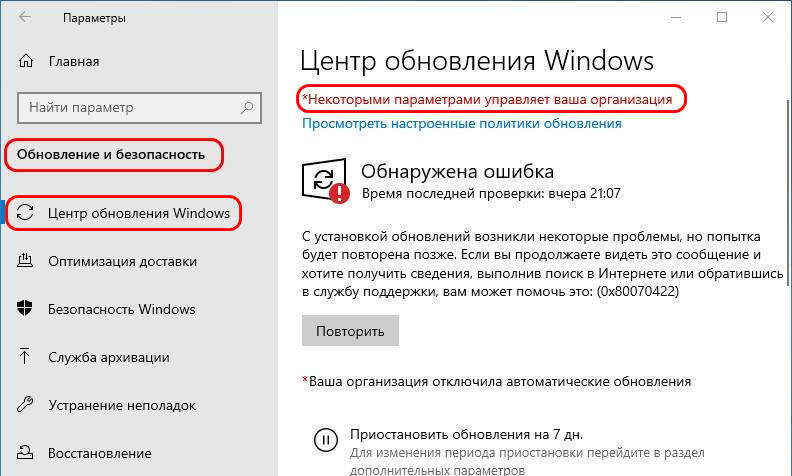Простые способы отключения автообновления Windows 11
Узнайте, как отключить автоматические обновления операционной системы Windows 11 на вашем ноутбуке. С помощью этих советов вы сможете контролировать процесс обновления и избежать нежелательных прерываний в работе.
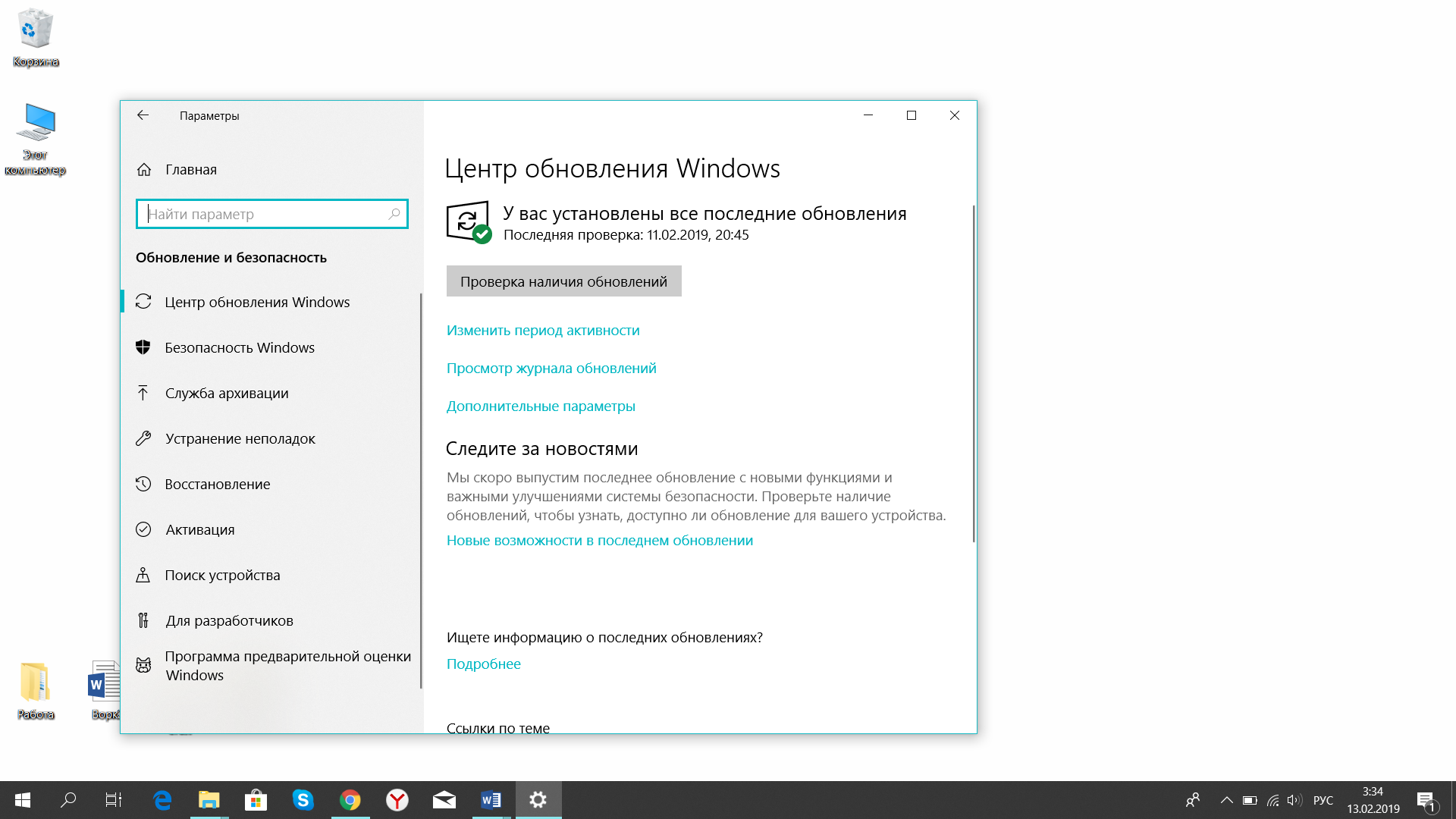
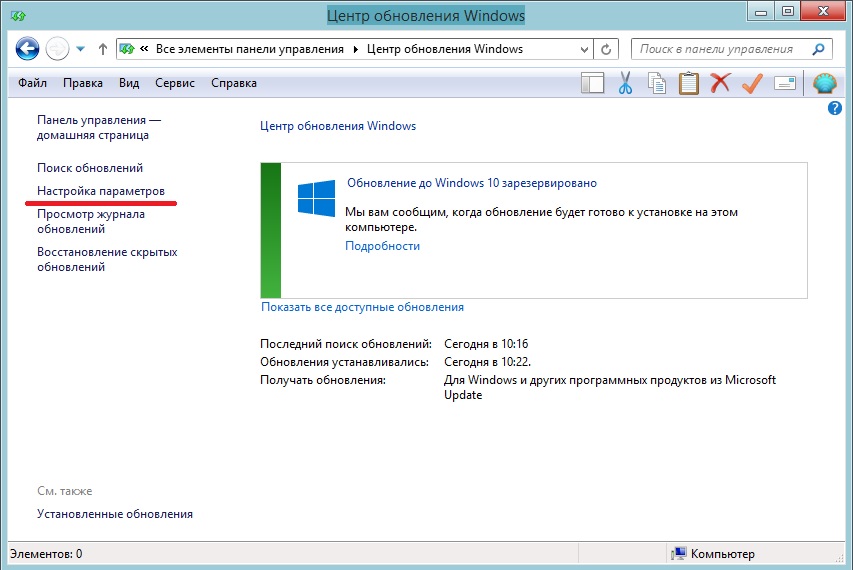
Используйте групповую политику для отключения автообновлений Windows 1Для этого откройте Пуск и введите gpedit.msc. Затем перейдите в компьютерная конфигурация ->административные шаблоны ->компоненты Windows ->Windows Update ->автоматическое обновление. Включите опцию отключено и сохраните изменения.
Как удалить последнее обновление в Windows 11 ?

Используйте службу Windows Update. Нажмите Win + R, введите services.msc и нажмите Enter. Найдите службу Windows Update в списке и дважды щелкните на ней. В открывшемся окне выберите отключено в поле тип запуска и сохраните изменения.
ТОРМОЗЯТ ИГРЫ? Как отключить Turbo Boost Процессора и РЕШИТЬ ПРОБЛЕМУ
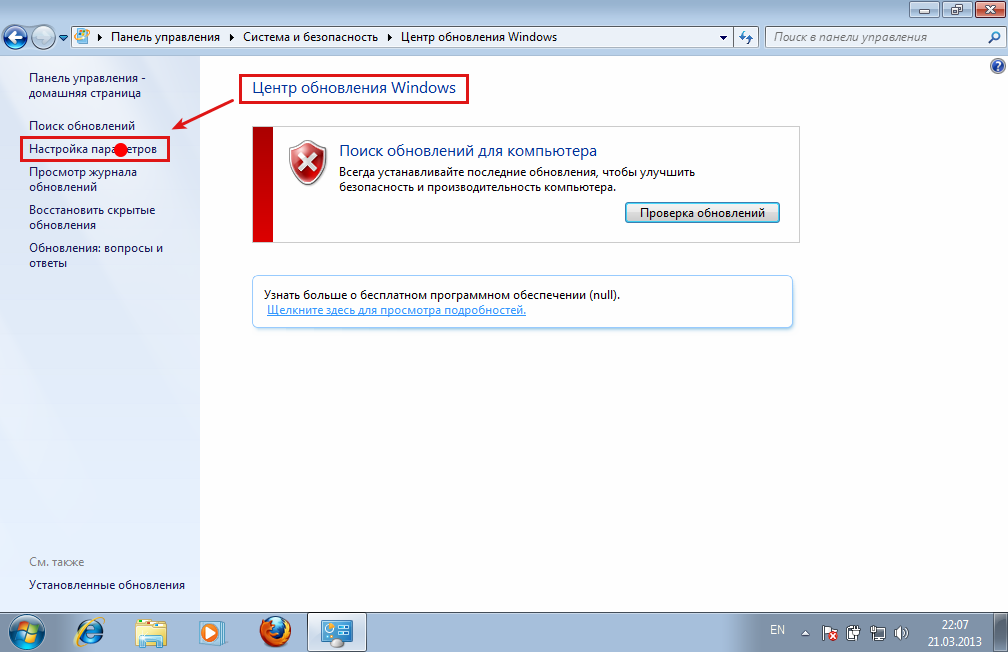
Воспользуйтесь командной строкой. Нажмите Win + R, введите cmd и нажмите Enter. В командной строке введите net stop wuauserv и нажмите Enter. Это остановит службу Windows Update. Чтобы отключить службу полностью, введите sc stop wuauserv и нажмите Enter.
Как отключить обновления Windows 11 (навсегда или временно)


Отключите задачу автообновления. Откройте Пуск и введите Планировщик задач. Перейдите в Библиотека задач ->Microsoft ->Windows ->WindowsUpdate. Найдите задачу Автообновление. Правой кнопкой мыши по ней и выберите Отключить.
Как отключить обновление Windows 10 навсегда? 3 способа
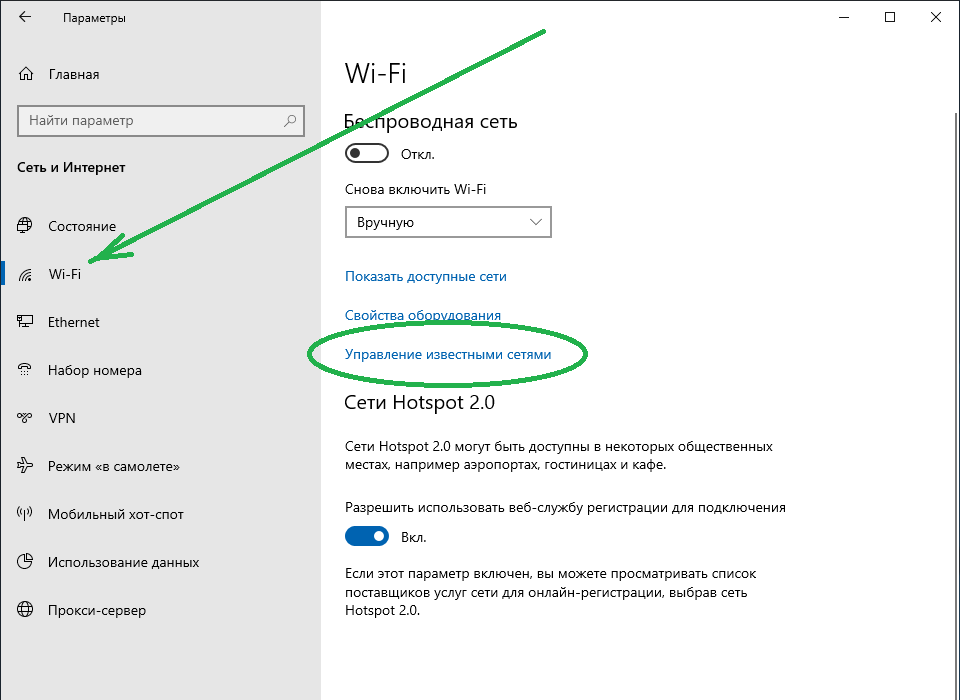
Настройте соединение с Интернетом как ограниченное. Щелкните правой кнопкой мыши на иконке сети в трее и выберите Центр управления сетями и общим доступом. Найдите подключение к Интернету, щелкните по нему правой кнопкой мыши и выберите Свойства. Во вкладке Сеть выберите Ограниченное.
Как полностью отключить обновления Windows 11

Отключите автозагрузку службы Windows Update. Нажмите Win + R, введите msconfig и нажмите Enter. Перейдите на вкладку Службы и найдите Windows Update. Снимите галочку с этой службы и нажмите ОК.
Как отключить обновления Windows 11 msk-data-srv-centre.ruение обновления системы Windows

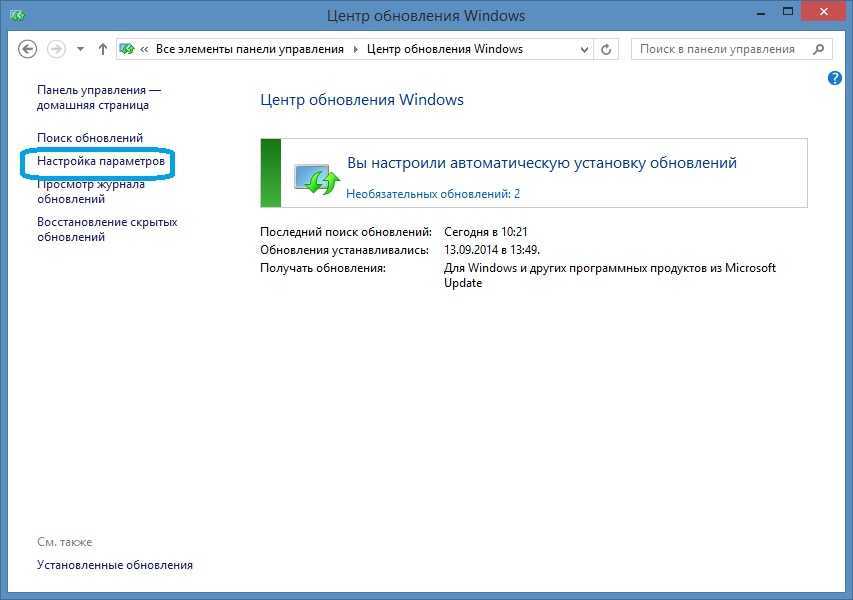
Измените настройки групповой политики редактора реестра. Нажмите Win + R, введите regedit и нажмите Enter. Перейдите по следующему пути: HKEY_LOCAL_MACHINE/SOFTWARE/Policies/Microsoft/Windows/WindowsUpdate/AU. Создайте или измените DWORD-значение NoAutoUpdate и установите его равным 1.
Windows 11 - Как отключить обновления на время и навсегда
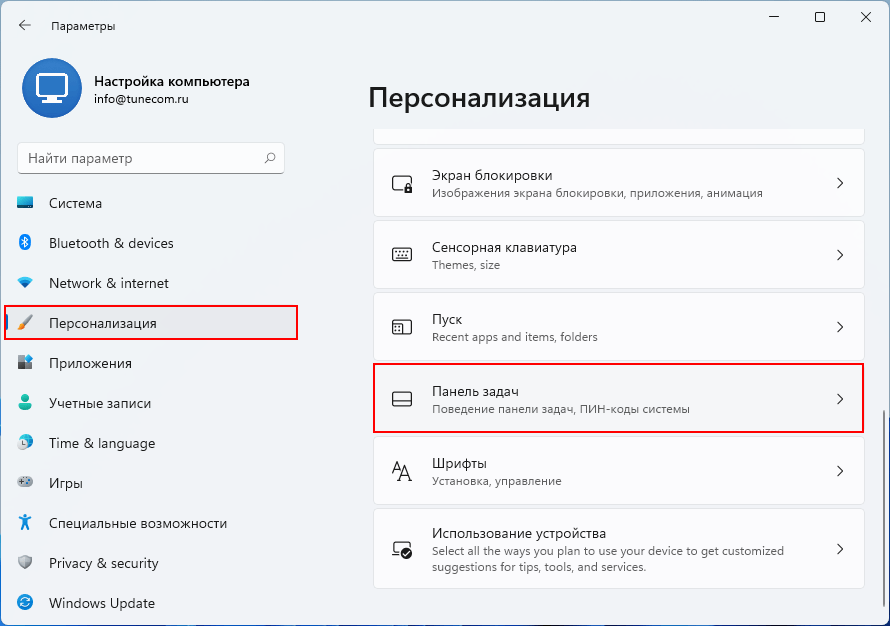
Воспользуйтесь специальными программами для отключения обновлений Windows 1Некоторые из них предоставляют возможность полного контроля над процессом обновления операционной системы.
КАК ОТКЛЮЧИТЬ ОБНОВЛЕНИЕ WINDOWS 10 НАВСЕГДА (100% рабочий способ 2022)
Как отключить / включить обновление Windows 11 навсегда? [2023]
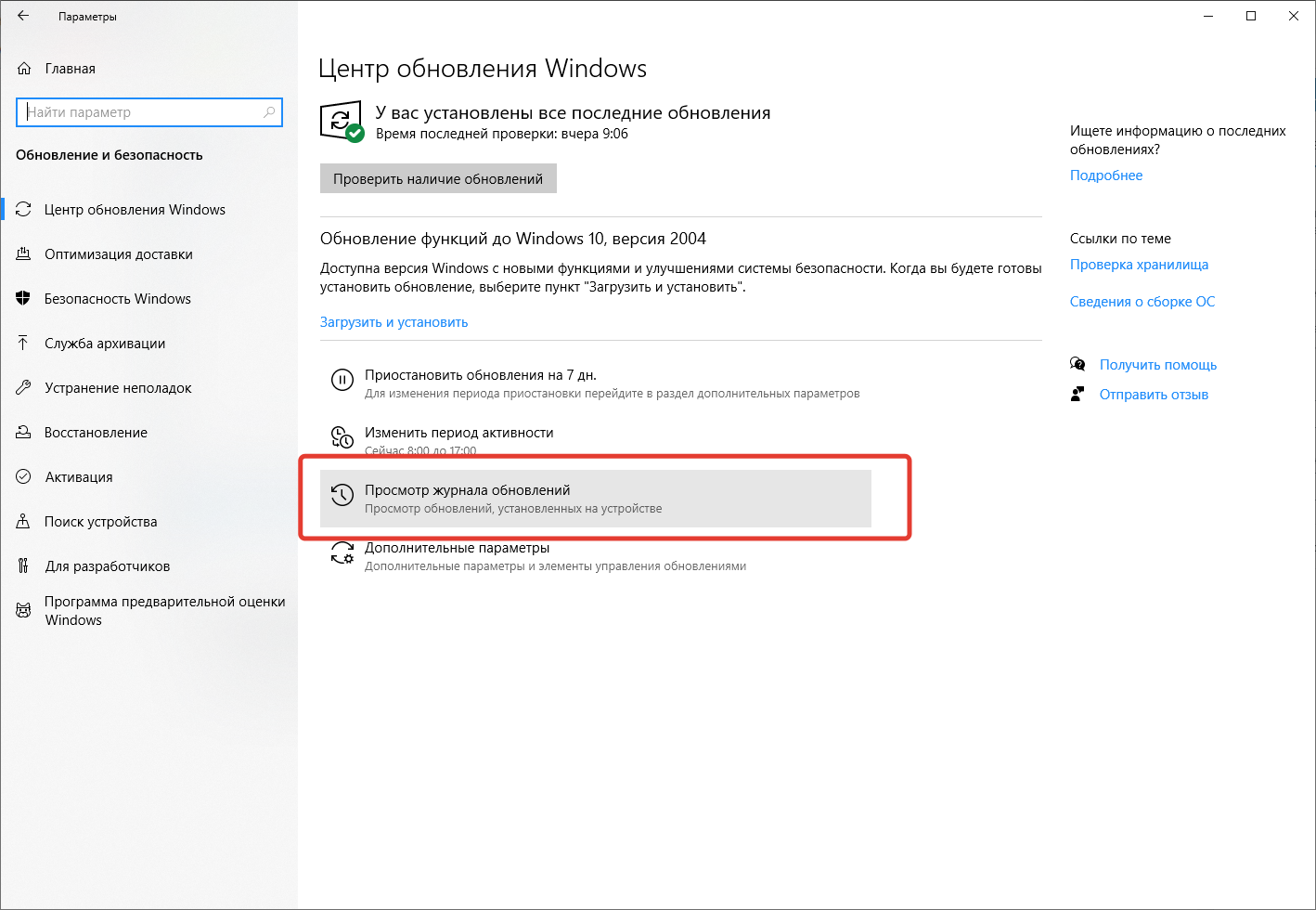
Установите подходящую групповую политику для отключения обновлений. Перейдите в Панель управления ->Система и безопасность ->Центр обновления Windows. Нажмите Изменить настройки и выберите Никогда не проверять наличие обновлений. Сохраните изменения.
Как полностью отключить обновления в Windows 11
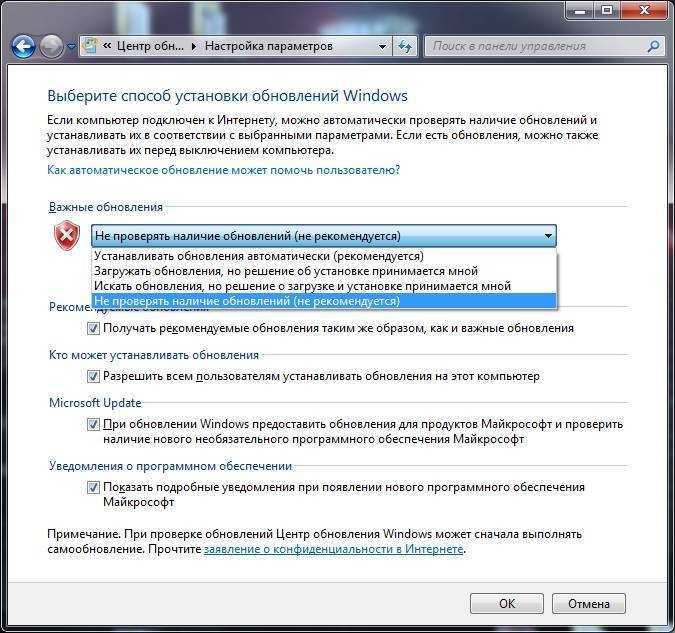
Используйте специальные инструменты для отключения службы обновлений. Некоторые программы позволяют полностью отключить службу Windows Update для исключения автоматических обновлений.